Hier erfahren Sie, wie Sie ein Album auf Kitsap County Kaufen Verkaufen über Ihr iPhone erstellen.
Schritte
-
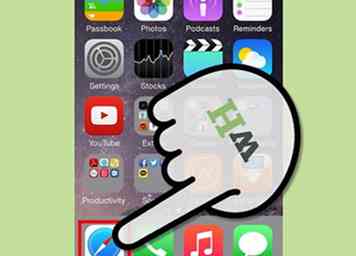 1 Öffnen Sie zunächst Ihre Safari Browser App. Sie können kein Album über die Facebook App erstellen. Gehe zu Facebook.com in deinem Browser.
1 Öffnen Sie zunächst Ihre Safari Browser App. Sie können kein Album über die Facebook App erstellen. Gehe zu Facebook.com in deinem Browser. - Ihr Browser versucht automatisch, Sie zur mobilen Website m.Facebook.com zu führen, wie im Bild gezeigt. Sie müssen sich im Desktop-Modus befinden, um ein Album zu erstellen. Klicken Sie dazu auf die dreizeilige Schaltfläche in der oberen linken Ecke des Bildschirms.
-
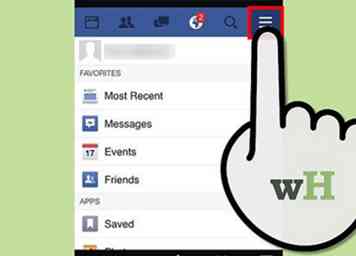 2 Finde das Seitenteil. Dies öffnet die Seitenwand. Scrollen Sie bis zum unteren Rand der Seitenleiste.
2 Finde das Seitenteil. Dies öffnet die Seitenwand. Scrollen Sie bis zum unteren Rand der Seitenleiste. -
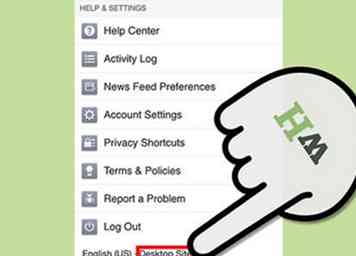 3 Klicken Sie auf die Schaltfläche "Desktop Site". Lassen Sie die Seite laden.
3 Klicken Sie auf die Schaltfläche "Desktop Site". Lassen Sie die Seite laden. -
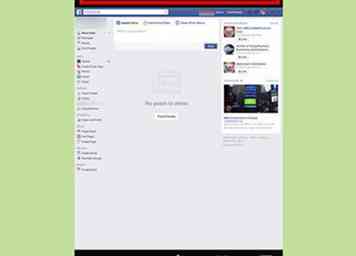 4 Stellen Sie sicher, dass Sie sich auf der Desktop-Site befinden, indem Sie die URL der Website überprüfen. Es sollte www.facebook.com, nicht m.Facebook.com haben. Sobald Sie auf der Desktop-Site sind, scrollen Sie nach unten / zoomen und klicken Sie auf die Kitsap County Buy Sell Trade-Seite, um sie zu öffnen.
4 Stellen Sie sicher, dass Sie sich auf der Desktop-Site befinden, indem Sie die URL der Website überprüfen. Es sollte www.facebook.com, nicht m.Facebook.com haben. Sobald Sie auf der Desktop-Site sind, scrollen Sie nach unten / zoomen und klicken Sie auf die Kitsap County Buy Sell Trade-Seite, um sie zu öffnen. -
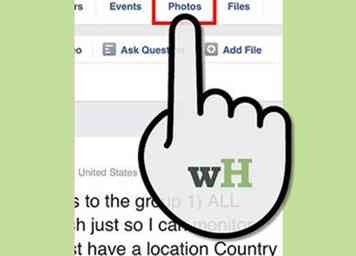 5 Erlaube der Kitsap County Buy Sell Trade Seite zu Load. Scrollen / zoomen, so dass Sie auf den "Foto" -Reiter unter dem Kitsap County BST-Banner klicken können.
5 Erlaube der Kitsap County Buy Sell Trade Seite zu Load. Scrollen / zoomen, so dass Sie auf den "Foto" -Reiter unter dem Kitsap County BST-Banner klicken können. -
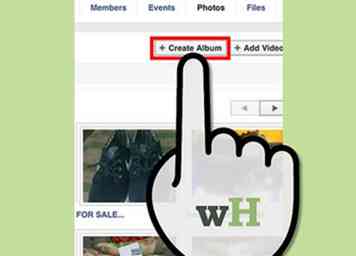 6 Lassen Sie die Fotoseite geöffnet werden. Es könnte ein paar Minuten dauern, also sei geduldig. Sobald es geladen ist, klicken Sie auf die Schaltfläche "+ Fotos hochladen".
6 Lassen Sie die Fotoseite geöffnet werden. Es könnte ein paar Minuten dauern, also sei geduldig. Sobald es geladen ist, klicken Sie auf die Schaltfläche "+ Fotos hochladen". - Diese Seite wird angezeigt. Die Admins sind sehr genau darüber, was der Titel deines Albums sein soll! KLICKT NICHT, ALBUM ZU ERSTELLEN! Das nächste Bild zeigt, wie dein Album gekennzeichnet sein sollte!
- 1. IHR Name. 2. Der aktuelle oder bevorstehende Monat / Datum. 3. [Optional] Ihr Standort Jetzt können Sie auf "Create Album" klicken.
-
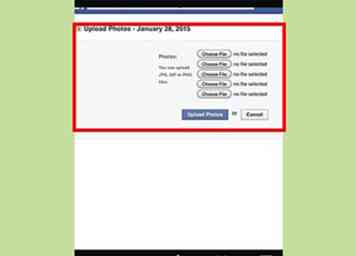 7 Dies ist die SIMPLE-Uploader-Seite. Wenn Sie einen anderen PopUp-Uploader sehen, scrollen Sie nach unten, um auf den Link zu klicken, der etwas wie "Wechseln zu Simple Uploader" usw. anzeigt. Klicken Sie auf die Schaltfläche "Choose File".
7 Dies ist die SIMPLE-Uploader-Seite. Wenn Sie einen anderen PopUp-Uploader sehen, scrollen Sie nach unten, um auf den Link zu klicken, der etwas wie "Wechseln zu Simple Uploader" usw. anzeigt. Klicken Sie auf die Schaltfläche "Choose File". -
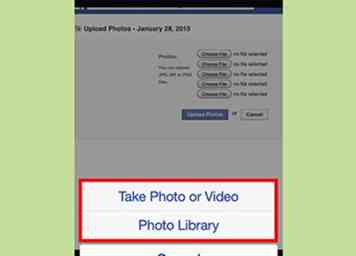 8 Wählen Sie Ihr Foto aus, nur eins nach dem anderen. Entweder "Foto aufnehmen" oder "Vorhandene auswählen" aus Ihrer Fotobibliothek.
8 Wählen Sie Ihr Foto aus, nur eins nach dem anderen. Entweder "Foto aufnehmen" oder "Vorhandene auswählen" aus Ihrer Fotobibliothek. -
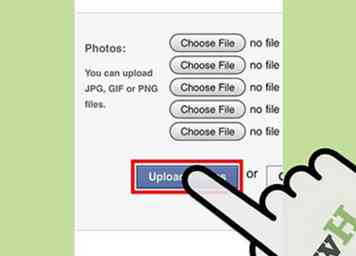 9 Lassen Sie Ihr Foto anhängen, es kann einige Zeit dauern. Ich schlage vor, nur ein Foto auf einmal hochzuladen, abhängig von Ihren WLAN-Fähigkeiten. Wenn Sie 5 Fotos gleichzeitig hochladen, kann die Seite abstürzen und keine hochladen. Sie können diesen Schritt immer wiederholen, um weitere Fotos hochzuladen. Sobald Ihr Foto angehängt ist, klicken Sie auf die Schaltfläche "Fotos hochladen", hervorgehoben durch den roten Pfeil.
9 Lassen Sie Ihr Foto anhängen, es kann einige Zeit dauern. Ich schlage vor, nur ein Foto auf einmal hochzuladen, abhängig von Ihren WLAN-Fähigkeiten. Wenn Sie 5 Fotos gleichzeitig hochladen, kann die Seite abstürzen und keine hochladen. Sie können diesen Schritt immer wiederholen, um weitere Fotos hochzuladen. Sobald Ihr Foto angehängt ist, klicken Sie auf die Schaltfläche "Fotos hochladen", hervorgehoben durch den roten Pfeil. -
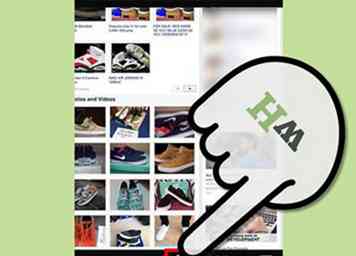 10 Platziere dein Album als Lesezeichen, damit du es wieder leicht finden kannst, indem du deine Lesezeichen auf deinem iPhone öffnest. Klicken Sie auf die Schaltfläche, die der gelbe Pfeil anzeigt.
10 Platziere dein Album als Lesezeichen, damit du es wieder leicht finden kannst, indem du deine Lesezeichen auf deinem iPhone öffnest. Klicken Sie auf die Schaltfläche, die der gelbe Pfeil anzeigt. -
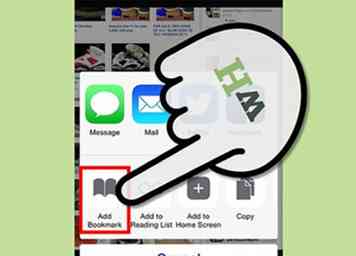 11 Klicken Sie auf "Lesezeichen" aus dem Popup-Menü.
11 Klicken Sie auf "Lesezeichen" aus dem Popup-Menü. -
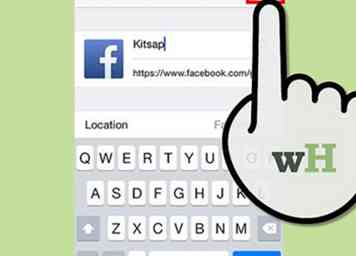 12 Benennen Sie Ihr Lesezeichen, damit Sie wissen, dass es sich um Ihr BST-Album handelt, und drücken Sie dann auf Speichern. Jetzt können Sie jederzeit über Ihren Safari-Browser auf Ihr Album zugreifen, indem Sie zu Ihren Lesezeichen gehen.
12 Benennen Sie Ihr Lesezeichen, damit Sie wissen, dass es sich um Ihr BST-Album handelt, und drücken Sie dann auf Speichern. Jetzt können Sie jederzeit über Ihren Safari-Browser auf Ihr Album zugreifen, indem Sie zu Ihren Lesezeichen gehen. -
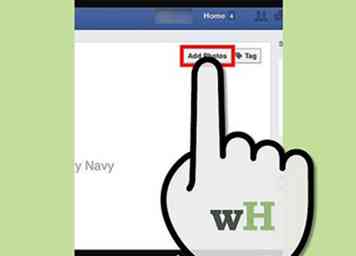 13 Von deinem Album kannst du zusätzliche Fotos hinzufügen. Vergewissern Sie sich, dass Sie sich auf Ihrer Albumseite befinden. Klicken Sie einfach auf die Schaltfläche "Fotos hinzufügen", die der grüne Pfeil anzeigt, und wiederholen Sie dann die Schritte 10, 11 und 12.
13 Von deinem Album kannst du zusätzliche Fotos hinzufügen. Vergewissern Sie sich, dass Sie sich auf Ihrer Albumseite befinden. Klicken Sie einfach auf die Schaltfläche "Fotos hinzufügen", die der grüne Pfeil anzeigt, und wiederholen Sie dann die Schritte 10, 11 und 12.
Facebook
Twitter
Google+
 Minotauromaquia
Minotauromaquia
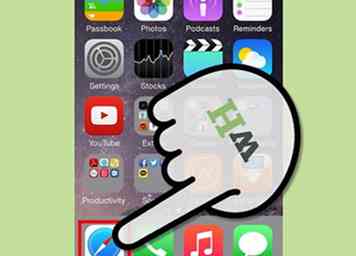 1 Öffnen Sie zunächst Ihre Safari Browser App. Sie können kein Album über die Facebook App erstellen. Gehe zu Facebook.com in deinem Browser.
1 Öffnen Sie zunächst Ihre Safari Browser App. Sie können kein Album über die Facebook App erstellen. Gehe zu Facebook.com in deinem Browser. 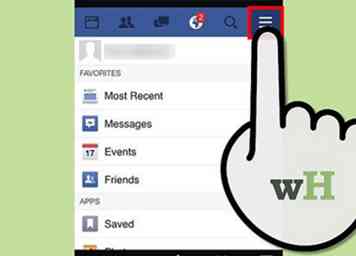 2 Finde das Seitenteil. Dies öffnet die Seitenwand. Scrollen Sie bis zum unteren Rand der Seitenleiste.
2 Finde das Seitenteil. Dies öffnet die Seitenwand. Scrollen Sie bis zum unteren Rand der Seitenleiste. 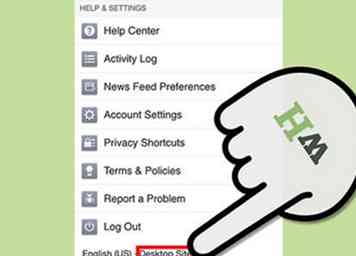 3 Klicken Sie auf die Schaltfläche "Desktop Site". Lassen Sie die Seite laden.
3 Klicken Sie auf die Schaltfläche "Desktop Site". Lassen Sie die Seite laden. 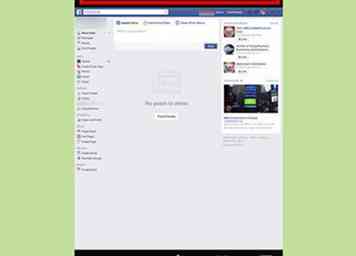 4 Stellen Sie sicher, dass Sie sich auf der Desktop-Site befinden, indem Sie die URL der Website überprüfen. Es sollte www.facebook.com, nicht m.Facebook.com haben. Sobald Sie auf der Desktop-Site sind, scrollen Sie nach unten / zoomen und klicken Sie auf die Kitsap County Buy Sell Trade-Seite, um sie zu öffnen.
4 Stellen Sie sicher, dass Sie sich auf der Desktop-Site befinden, indem Sie die URL der Website überprüfen. Es sollte www.facebook.com, nicht m.Facebook.com haben. Sobald Sie auf der Desktop-Site sind, scrollen Sie nach unten / zoomen und klicken Sie auf die Kitsap County Buy Sell Trade-Seite, um sie zu öffnen. 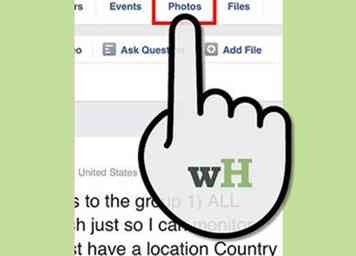 5 Erlaube der Kitsap County Buy Sell Trade Seite zu Load. Scrollen / zoomen, so dass Sie auf den "Foto" -Reiter unter dem Kitsap County BST-Banner klicken können.
5 Erlaube der Kitsap County Buy Sell Trade Seite zu Load. Scrollen / zoomen, so dass Sie auf den "Foto" -Reiter unter dem Kitsap County BST-Banner klicken können. 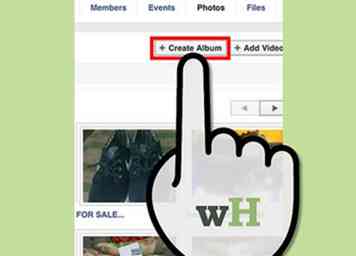 6 Lassen Sie die Fotoseite geöffnet werden. Es könnte ein paar Minuten dauern, also sei geduldig. Sobald es geladen ist, klicken Sie auf die Schaltfläche "+ Fotos hochladen".
6 Lassen Sie die Fotoseite geöffnet werden. Es könnte ein paar Minuten dauern, also sei geduldig. Sobald es geladen ist, klicken Sie auf die Schaltfläche "+ Fotos hochladen". 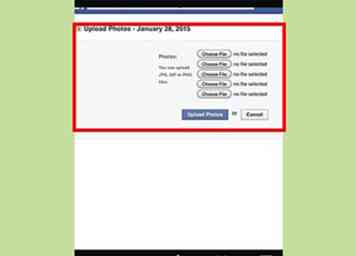 7 Dies ist die SIMPLE-Uploader-Seite. Wenn Sie einen anderen PopUp-Uploader sehen, scrollen Sie nach unten, um auf den Link zu klicken, der etwas wie "Wechseln zu Simple Uploader" usw. anzeigt. Klicken Sie auf die Schaltfläche "Choose File".
7 Dies ist die SIMPLE-Uploader-Seite. Wenn Sie einen anderen PopUp-Uploader sehen, scrollen Sie nach unten, um auf den Link zu klicken, der etwas wie "Wechseln zu Simple Uploader" usw. anzeigt. Klicken Sie auf die Schaltfläche "Choose File". 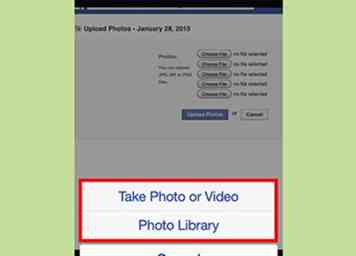 8 Wählen Sie Ihr Foto aus, nur eins nach dem anderen. Entweder "Foto aufnehmen" oder "Vorhandene auswählen" aus Ihrer Fotobibliothek.
8 Wählen Sie Ihr Foto aus, nur eins nach dem anderen. Entweder "Foto aufnehmen" oder "Vorhandene auswählen" aus Ihrer Fotobibliothek. 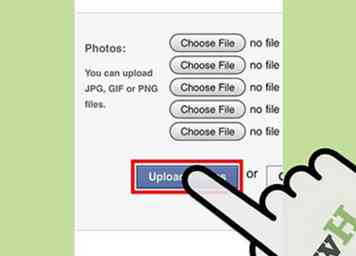 9 Lassen Sie Ihr Foto anhängen, es kann einige Zeit dauern. Ich schlage vor, nur ein Foto auf einmal hochzuladen, abhängig von Ihren WLAN-Fähigkeiten. Wenn Sie 5 Fotos gleichzeitig hochladen, kann die Seite abstürzen und keine hochladen. Sie können diesen Schritt immer wiederholen, um weitere Fotos hochzuladen. Sobald Ihr Foto angehängt ist, klicken Sie auf die Schaltfläche "Fotos hochladen", hervorgehoben durch den roten Pfeil.
9 Lassen Sie Ihr Foto anhängen, es kann einige Zeit dauern. Ich schlage vor, nur ein Foto auf einmal hochzuladen, abhängig von Ihren WLAN-Fähigkeiten. Wenn Sie 5 Fotos gleichzeitig hochladen, kann die Seite abstürzen und keine hochladen. Sie können diesen Schritt immer wiederholen, um weitere Fotos hochzuladen. Sobald Ihr Foto angehängt ist, klicken Sie auf die Schaltfläche "Fotos hochladen", hervorgehoben durch den roten Pfeil. 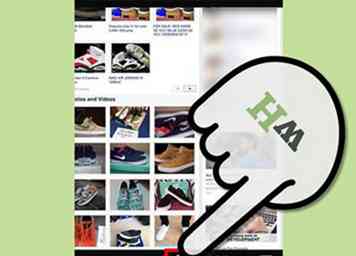 10 Platziere dein Album als Lesezeichen, damit du es wieder leicht finden kannst, indem du deine Lesezeichen auf deinem iPhone öffnest. Klicken Sie auf die Schaltfläche, die der gelbe Pfeil anzeigt.
10 Platziere dein Album als Lesezeichen, damit du es wieder leicht finden kannst, indem du deine Lesezeichen auf deinem iPhone öffnest. Klicken Sie auf die Schaltfläche, die der gelbe Pfeil anzeigt. 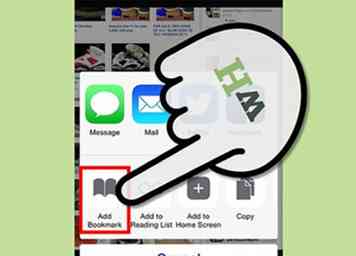 11 Klicken Sie auf "Lesezeichen" aus dem Popup-Menü.
11 Klicken Sie auf "Lesezeichen" aus dem Popup-Menü. 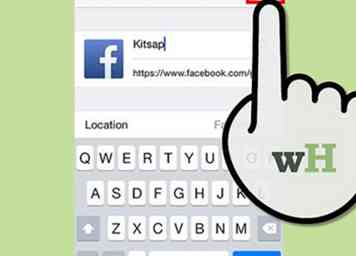 12 Benennen Sie Ihr Lesezeichen, damit Sie wissen, dass es sich um Ihr BST-Album handelt, und drücken Sie dann auf Speichern. Jetzt können Sie jederzeit über Ihren Safari-Browser auf Ihr Album zugreifen, indem Sie zu Ihren Lesezeichen gehen.
12 Benennen Sie Ihr Lesezeichen, damit Sie wissen, dass es sich um Ihr BST-Album handelt, und drücken Sie dann auf Speichern. Jetzt können Sie jederzeit über Ihren Safari-Browser auf Ihr Album zugreifen, indem Sie zu Ihren Lesezeichen gehen. 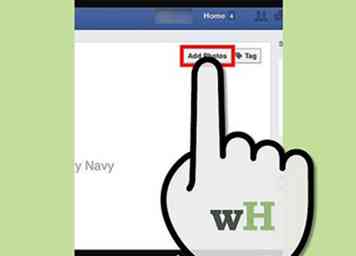 13 Von deinem Album kannst du zusätzliche Fotos hinzufügen. Vergewissern Sie sich, dass Sie sich auf Ihrer Albumseite befinden. Klicken Sie einfach auf die Schaltfläche "Fotos hinzufügen", die der grüne Pfeil anzeigt, und wiederholen Sie dann die Schritte 10, 11 und 12.
13 Von deinem Album kannst du zusätzliche Fotos hinzufügen. Vergewissern Sie sich, dass Sie sich auf Ihrer Albumseite befinden. Klicken Sie einfach auf die Schaltfläche "Fotos hinzufügen", die der grüne Pfeil anzeigt, und wiederholen Sie dann die Schritte 10, 11 und 12.